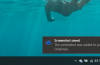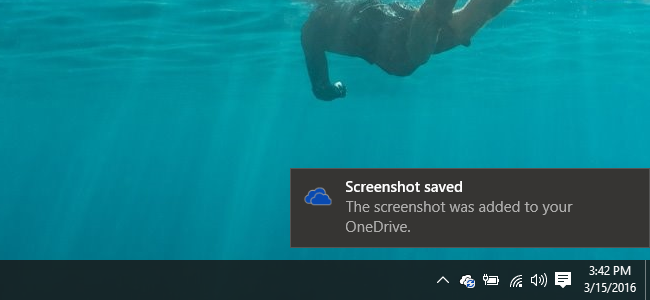
Par défaut, les pop-up notifications de Windows 10 ne collent autour pendant environ 5 secondes avant qu’ils ne soient envoyés à l’Action du Centre. Si vous souhaitez que les notifications de rester sur l’écran un peu plus longue, il est facile de faire des changements. Vous avez juste à savoir où chercher.
ARTICLES CONNEXES Comment Utiliser et Configurer le Nouveau Centre de notifications de Windows 10
Comment Utiliser et Configurer le Nouveau Centre de notifications de Windows 10
Pendant longtemps, les notifications du système d’exploitation Windows ont été quelque peu une blague. Dans Windows 10, en revanche,… [Lire l’Article]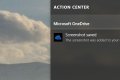 Comment Désactiver le Centre de maintenance de Windows 10
Comment Désactiver le Centre de maintenance de Windows 10
Le Centre de maintenance de Windows 10 recueille les notifications de Windows et d’autres applications, de les afficher dans une seule fenêtre pop-up barre latérale, vous… [Lire l’Article]
Windows 10 s’améliore sur Windows système de notification par l’ajout de l’Action, un Centre de glisser hors de la barre latérale qui affiche les dernières notifications et pratique du système d’actions que vous pouvez effectuer. C’est une fonction très pratique et vous pouvez le personnaliser un peu. Pour la plupart des gens, les quelques secondes une fenêtre pop-up de notification des séjours à l’écran est très bien. Après tout, vous pouvez toujours frapper le Centre d’Action si vous manquez quelque chose. Mais, si vous préférez avoir des notifications à l’écran d’affichage pour un peu plus de temps (particulièrement pratique si vous avez désactivé le Centre d’Action), nous avons le corriger pour vous.
Vous contrôlez combien de temps Windows 10 affiche les notifications sur l’écran à l’aide d’un simple menu déroulant, mais il n’est pas évident. Au lieu d’être regroupés avec d’autres paramètres de notification, vous trouverez qu’il est enterré dans le Windows les paramètres d’accessibilité. Cela a du sens, avec le recul (sans doute), mais nous ne sommes pas sûr de savoir comment quelqu’un pourrait penser à regarder en premier lieu.
Cliquez sur Démarrer > Paramètres (ou appuyez sur la touche Windows+I) pour ouvrir la fenêtre des Paramètres, puis cliquez sur “Facilité d’Accès”.
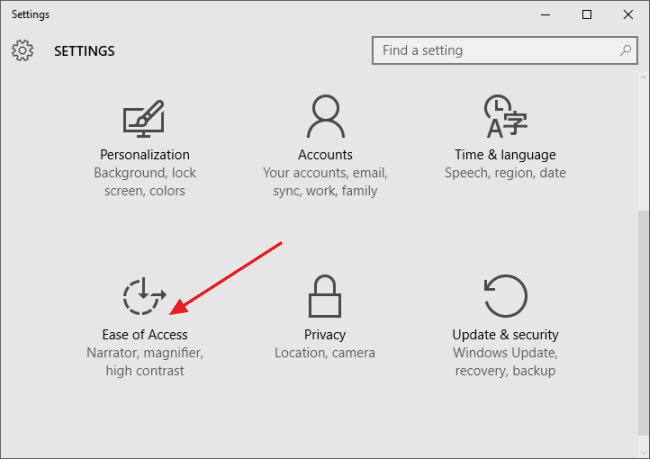
Dans la Facilité de l’Accès de la fenêtre, sélectionnez “Autres options” onglet, puis cliquez sur le bouton “Afficher les notifications” dans le menu déroulant.
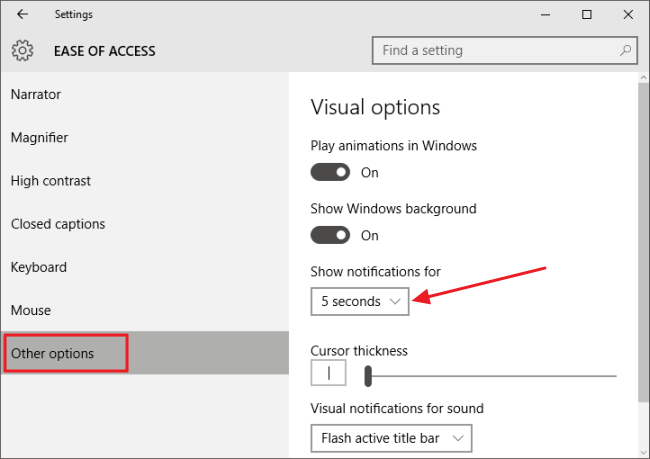
Le menu déroulant vous permet de sélectionner diverses options de synchronisation, allant de 5 secondes à 5 minutes. Il suffit de choisir combien de temps vous souhaitez des notifications pop-up à rester sur l’écran.
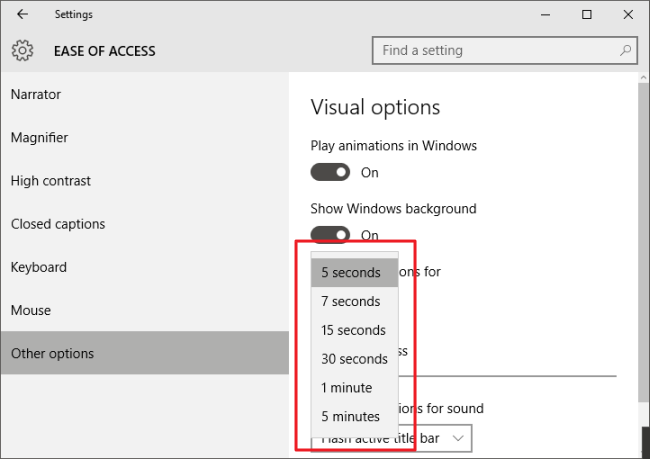
Et c’est tout! C’est juste un petit endroit caché dans un endroit que vous pourriez ne pense jamais à la chercher, mais j’espère que c’est pratique.